win10系统现在发展的越来越好了,很多朋友都已经安装使用了win10系统,但是有些朋友觉得win10的开机速度慢,这可能是您的开机启动项过多导致的,下面小编就来说说win10开机加速的方法。
有些朋友在电脑系统安装好之后就会给电脑安装大量的软件,结果软件的启动项太多导致启动速度慢,那么怎么才能实现启动加速呢?别着急,下面就来看看小编是怎么操作的吧!
win10开机加速的方法
1.进入win10桌面,鼠标点击开始按钮,进入下一步。
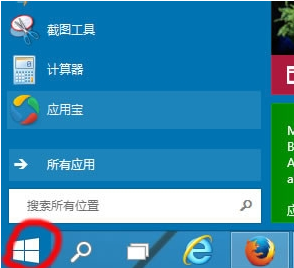
win10载图1
2.在开始菜单的搜索框中输入msconfig并回车打开系统配置。
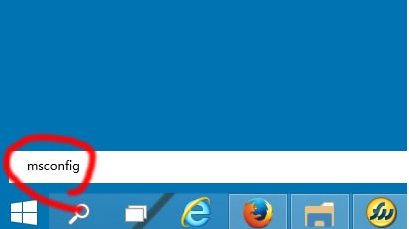
开机加速载图2
2.在系统配置界面中切换到"启动"选项,点击"打开任务管理器",进入下一步。
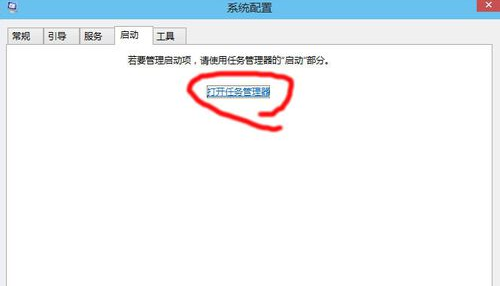
启动加速载图3
3.在打开的任务管理器中切换到"启动"选项。
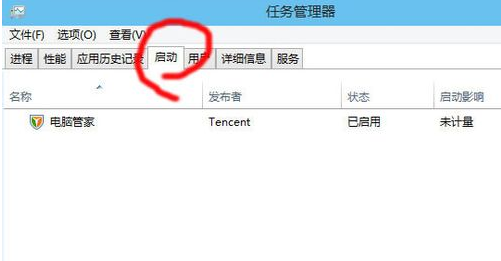
开机加速载图4
4.鼠标右键将不需要的启动项禁用即可。
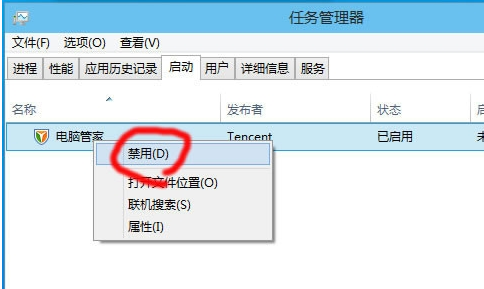
启动加速载图5